Kā novērst nejaušo "butt-dialing" Android

Kā novērst nejaušo "butt-dialing" jūsu Android viedtālrunī.
Cik reizes jūs esat pabeidzis tālruņa zvanu, turpinājis savas lietas, un pēc tam atradis savu Android tālruni uz ekrāna, kas parādās, kad esat zvana režīmā? Es zinu, ka man tas ir noticis neskaitāmas reizes. Zvanu žurnāls paliek uz ekrāna, un es vienmēr neviļus pieskaros kādam vārdam, kad nolieku tālruni pēc zvana.
Šeit ir dažas iespējas, kā novērst nejaušu "butt-dialing" jūsu Android tālrunī.
Saturs
Mainiet automātiskās bloķēšanas vai ekrāna izslēgšanas laiku
Viens no vienkāršākajiem veidiem, kā novērst nejaušu zvanīšanu, ir izmantot jūsu ierīces bloķēšanas ekrāna funkciju. Iespējojot drošu bloķēšanas ekrāna metodi, piemēram, PIN, modeli vai pirksta nospiedumu, jūs varat nodrošināt, ka jūsu tālruņa ekrāns paliek bloķēts, kamēr tas ir jūsu kabatā vai somā. Lai mainītu, cik ilgi jūsu ekrāns paliek ieslēgts pirms izslēgšanās, veiciet šīs darbības:
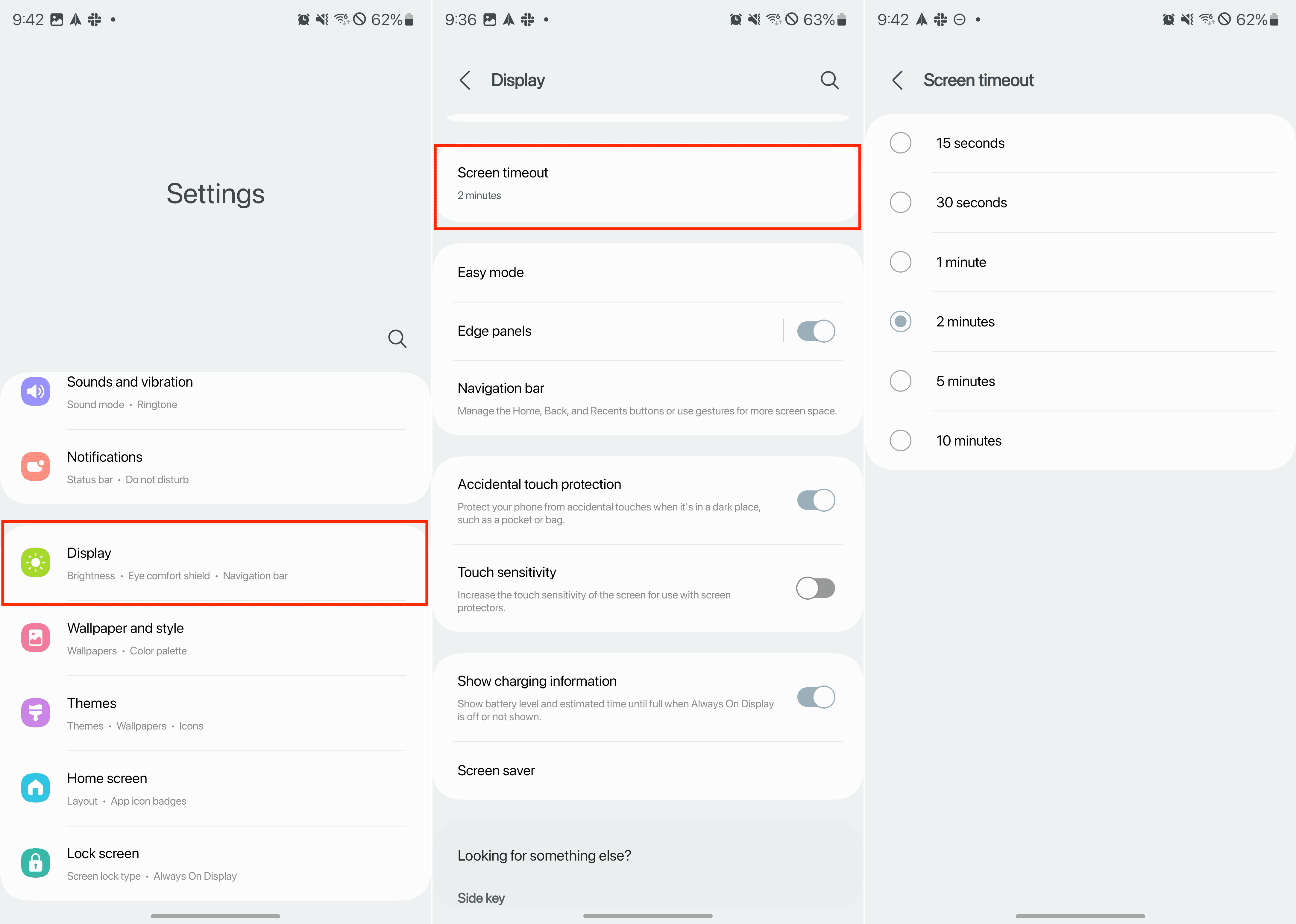
Atveriet savu tālruni, izmantojot pirksta nospiedumu vai seju
Nejauša "butt-dialing" novēršana jūs Android ierīcē var tikt panākta, iestatot pirksta nospieduma autentifikāciju kā drošu bloķēšanas ekrāna metodi. Iespējojot pirksta nospiedumu atpazīšanu, jūs varat nodrošināt, ka jūsu tālruņa ekrāns paliek bloķēts, kamēr tas ir jūsu kabatā vai somā, un tas tiek atbloķēts tikai tad, kad jūs apzināti izmantojat savu reģistrēto pirksta nospiedumu.
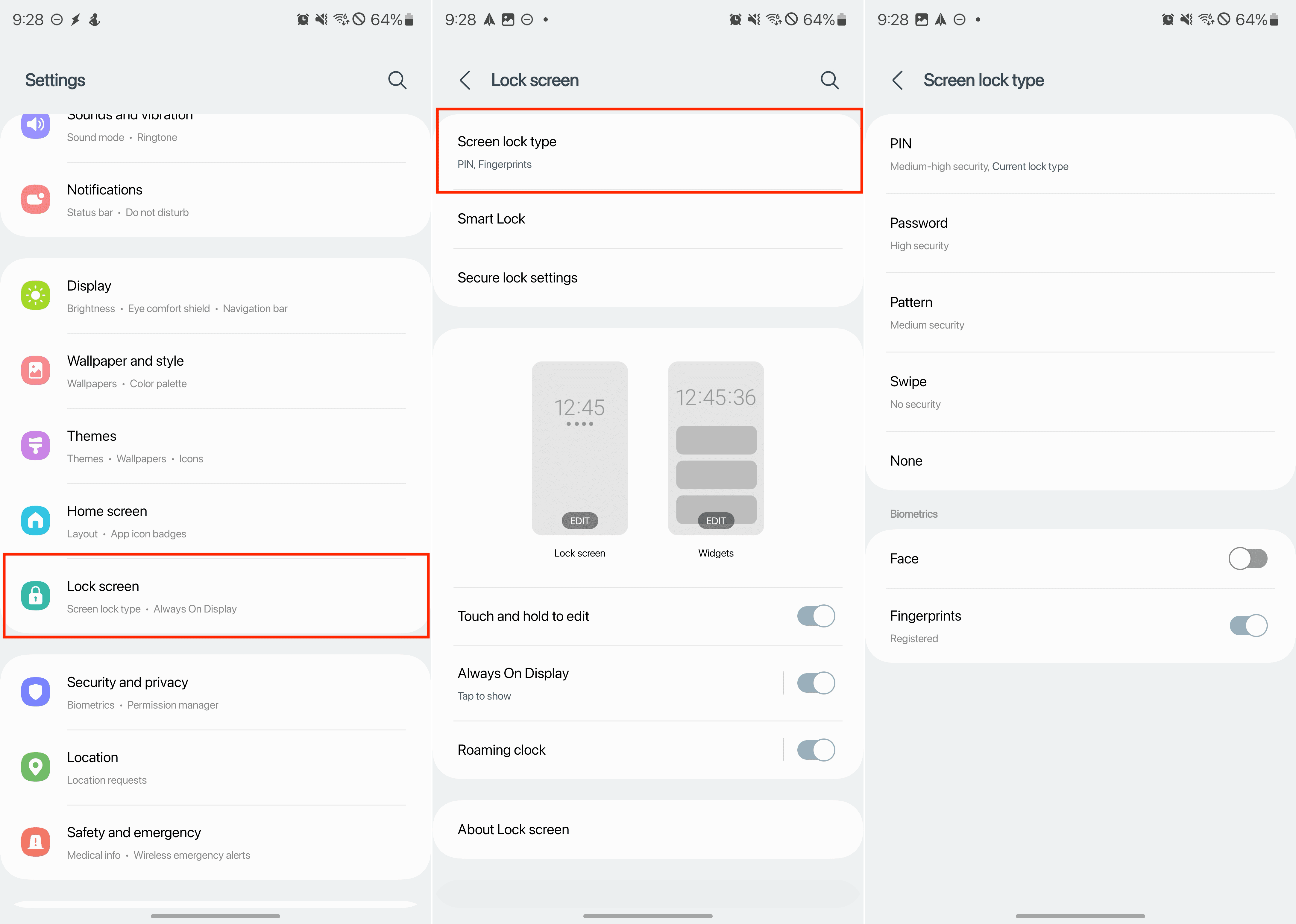
Neļaujiet asistentam klausīties, kad jūsu tālrunis ir bloķēts
Nejauša "butt-dialing" novēršana jūsu Android ierīcē var tikt sasniegta, atslēdzot Google asistenta atbildes uz bloķēšanas ekrāna. Tas nodrošina, ka asistents netiek nejauši aktivizēts un neveic zvanus, kamēr jūsu tālrunis ir jūsu kabatā vai somā.
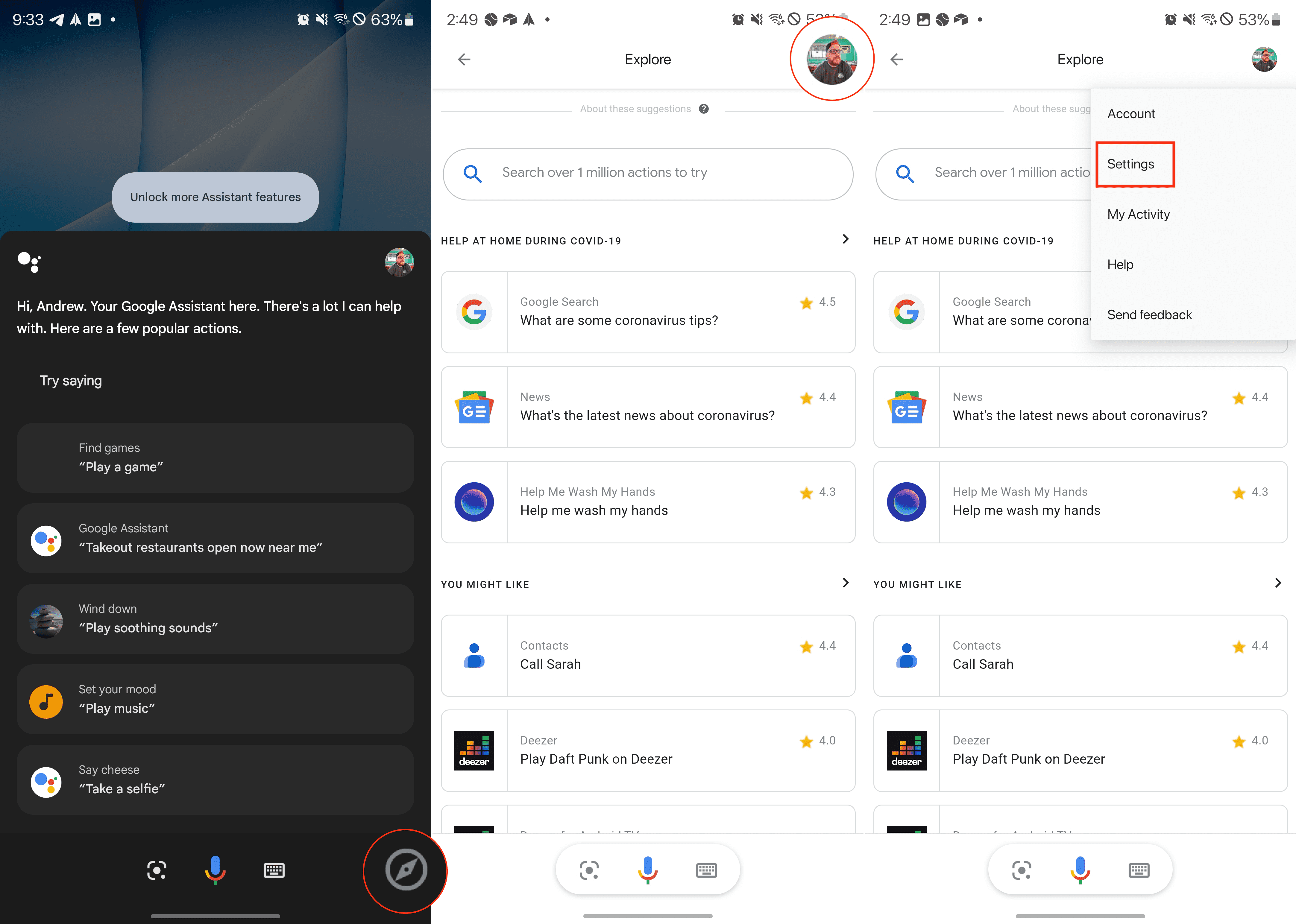
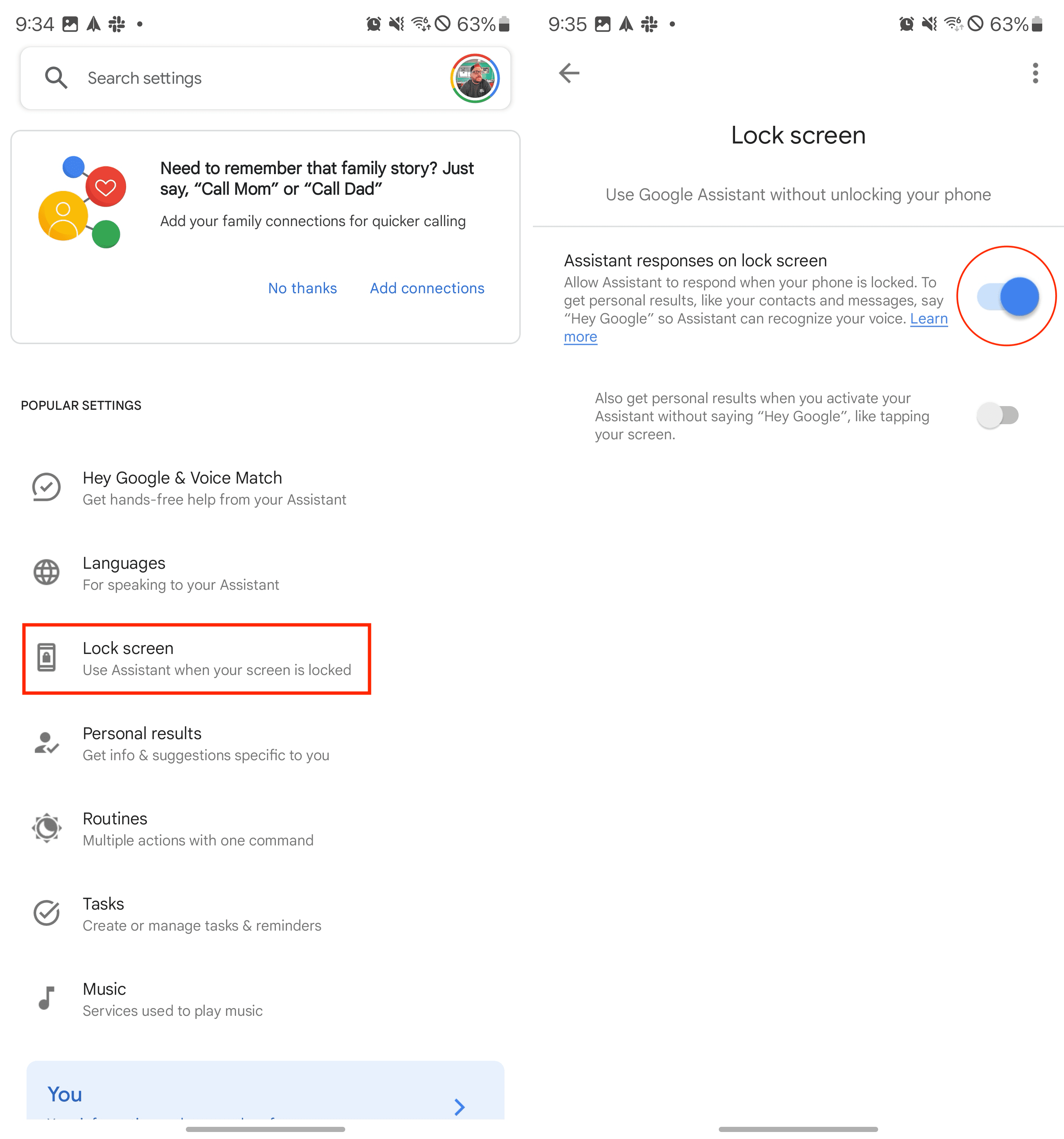
Bloķējiet nejaušus pieskārienus
Nejaušu pieskārienu aizsardzības iespējošana uz jūsu Android ierīces ir efektīvs veids, kā novērst nejaušu "butt-dialing". Šī funkcija palīdz novērst neapzinātas ekrāna pieskārienus un interakcijas, kad jūsu tālrunis ir jūsu kabatā vai somā.
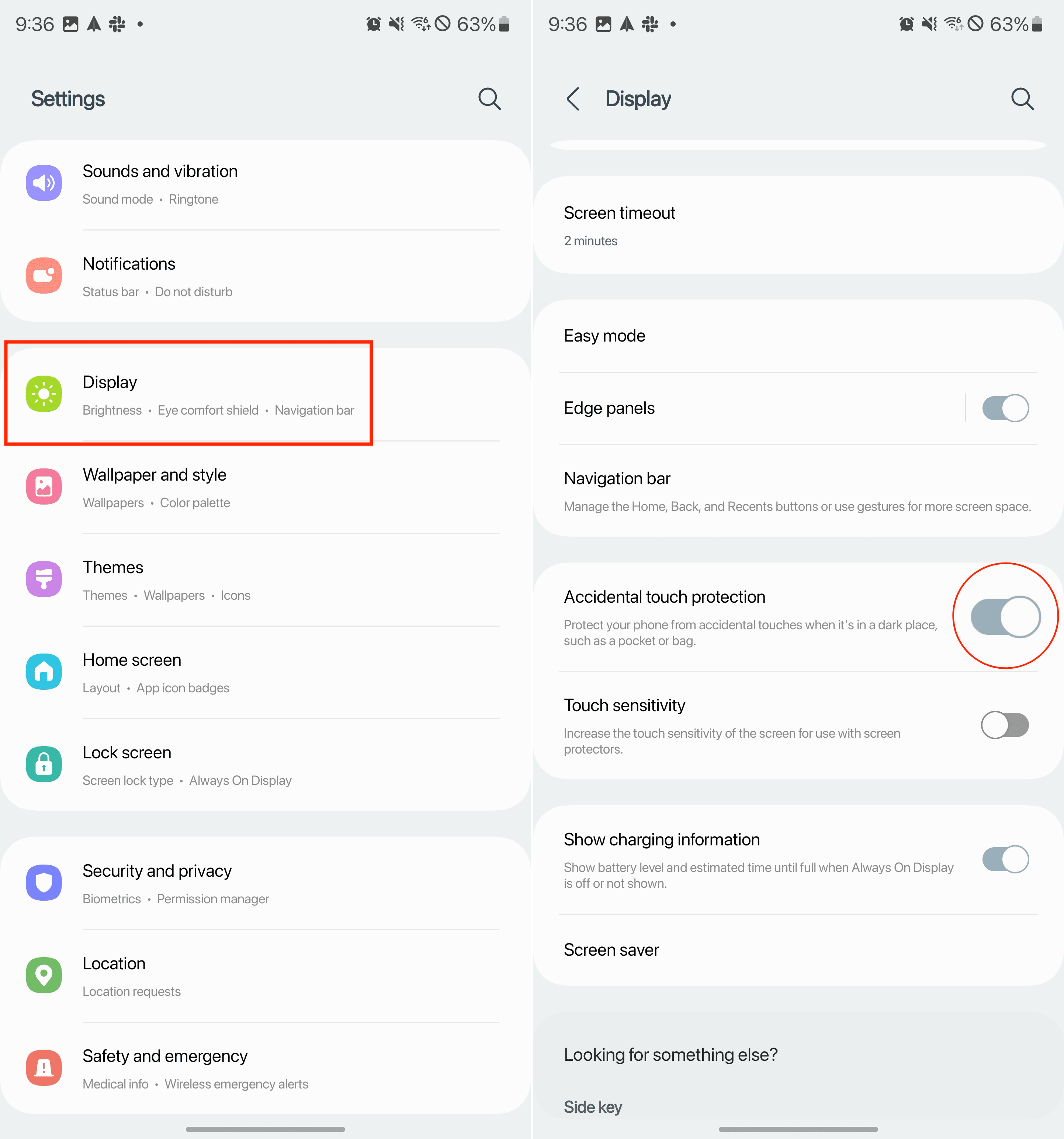
Izslēdziet "Paceliet, lai pamodinātu" un "Piesitiet, lai pamodinātu"
Šīs funkcijas var nejauši aktivizēt jūsu tālruņa ekrānu, kamēr tas ir jūsu kabatā vai somā, kas var novest pie neapzinātiem pieskārieniem un zvaniem. Izslēdzot šīs iespējas, jūs samazināsiet jūsu tālruņa ekrāna nejaušas aktivācijas iespējas.
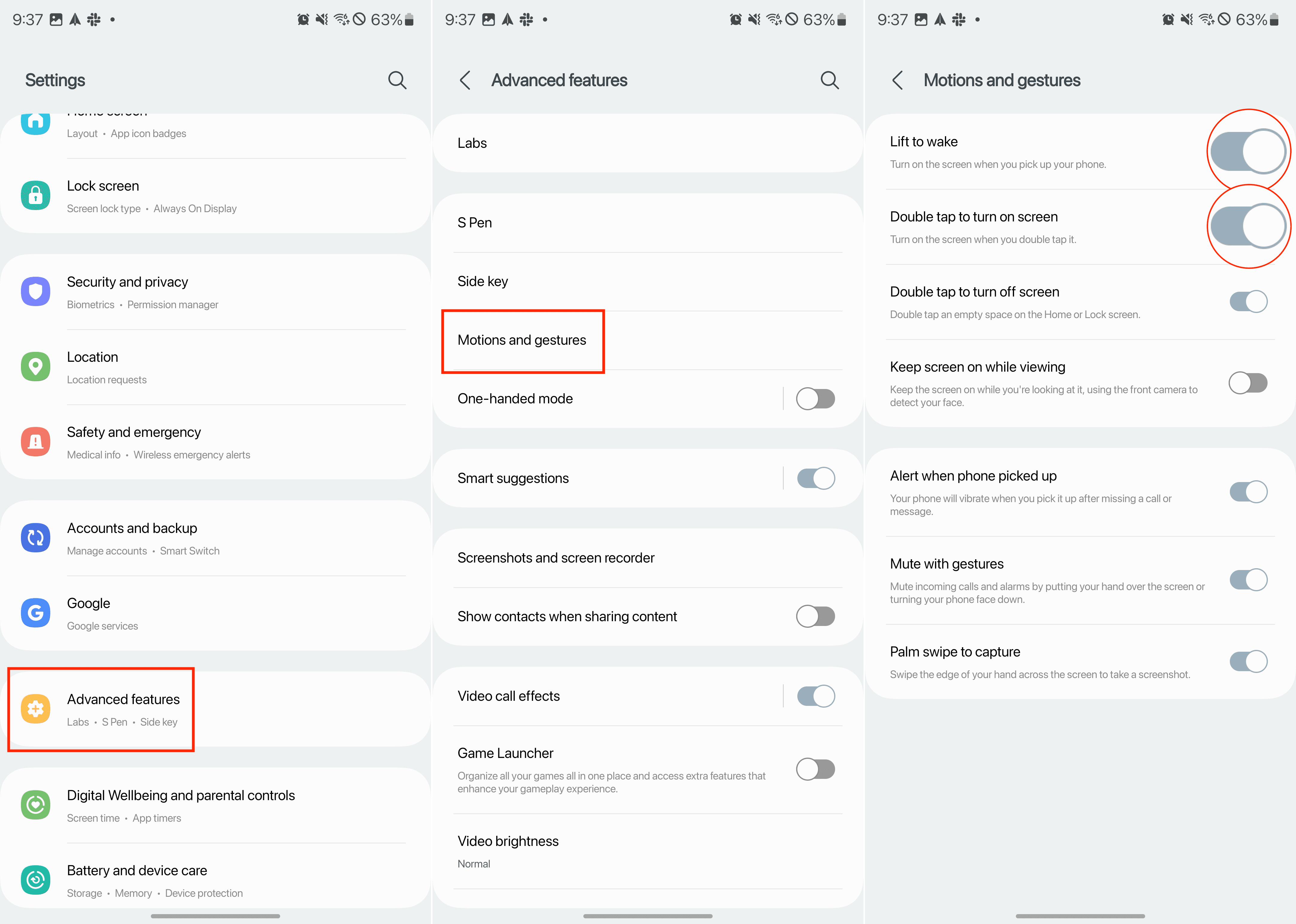
Izslēdziet "Ķermeņa noteikšanu"
Ķermeņa noteikšana ir funkcija dažās Android ierīcēs, kas saglabā tālruni atbloķētu, kad tas tiek nēsāts, potenciāli novēršot nejaušu "butt-dialing".
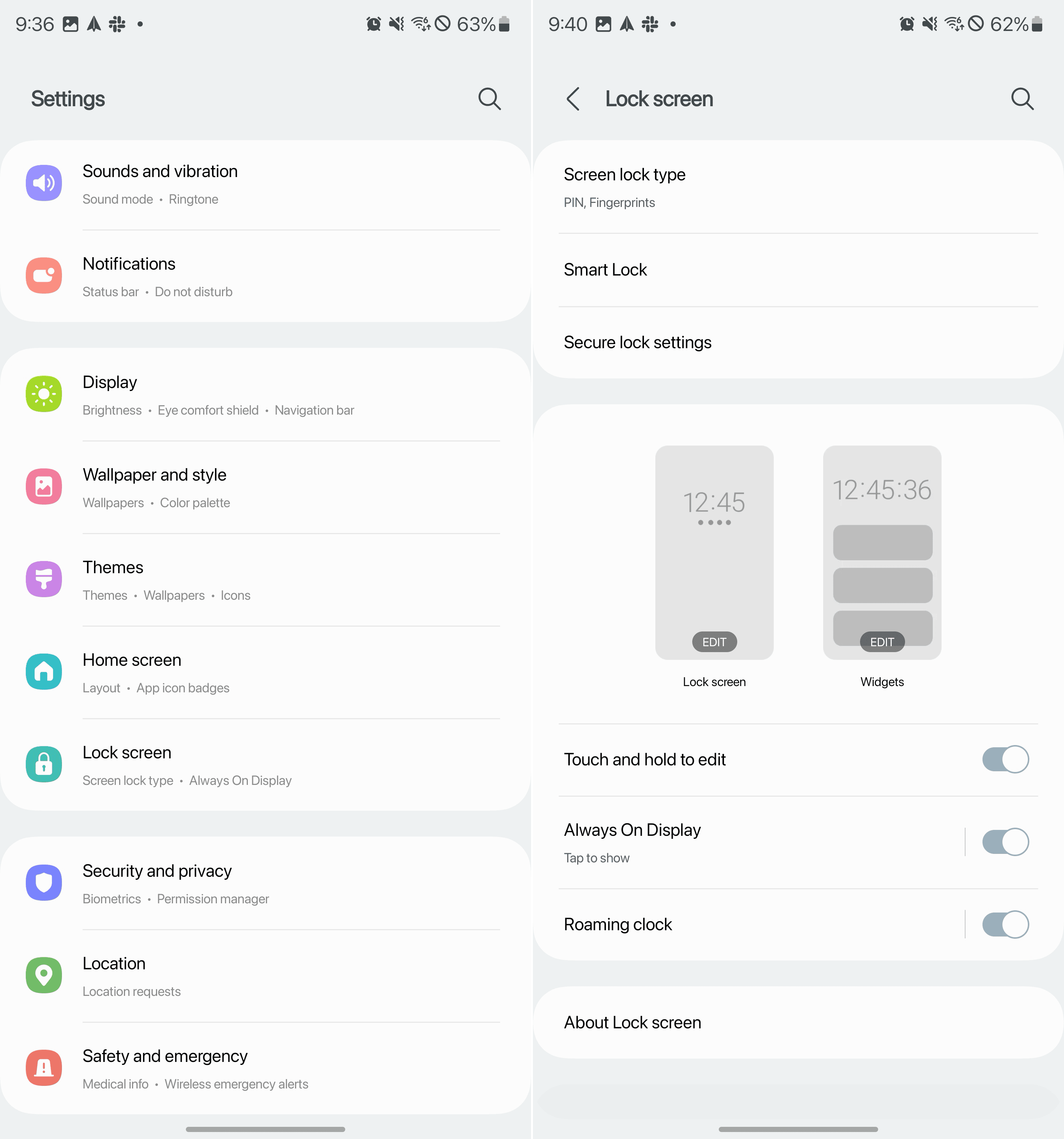

Vairs nekādu nejaušu ātro zvanīšanu
Dažām Android ierīcēm ir ātrā zvanīšanas funkcijas, kas ļauj zvanīt kontaktpersonām, pieskaroties vai slidojot pa ekrānu. Šo funkciju izslēgšana var palīdzēt novērst nejaušus zvanus.
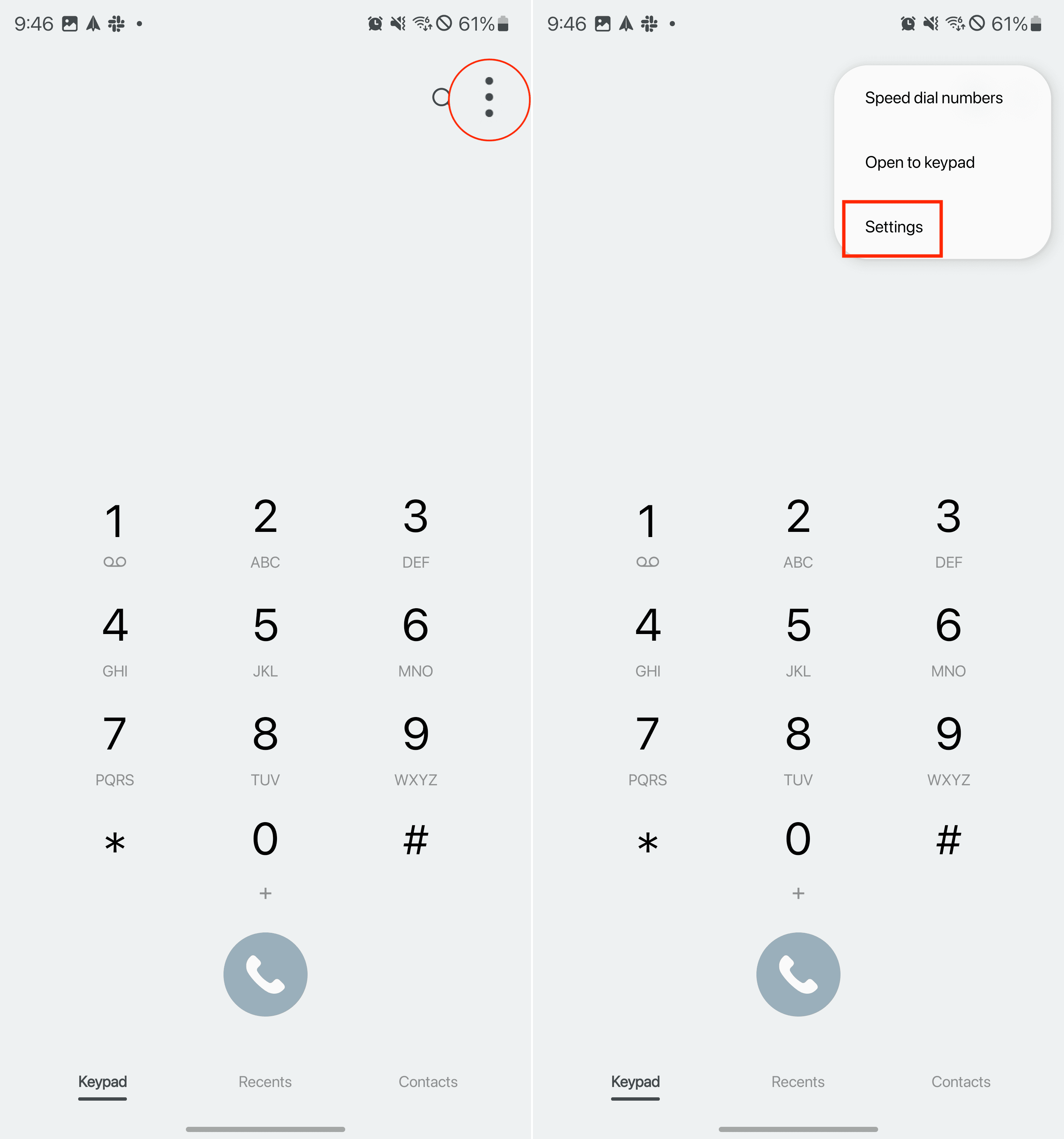
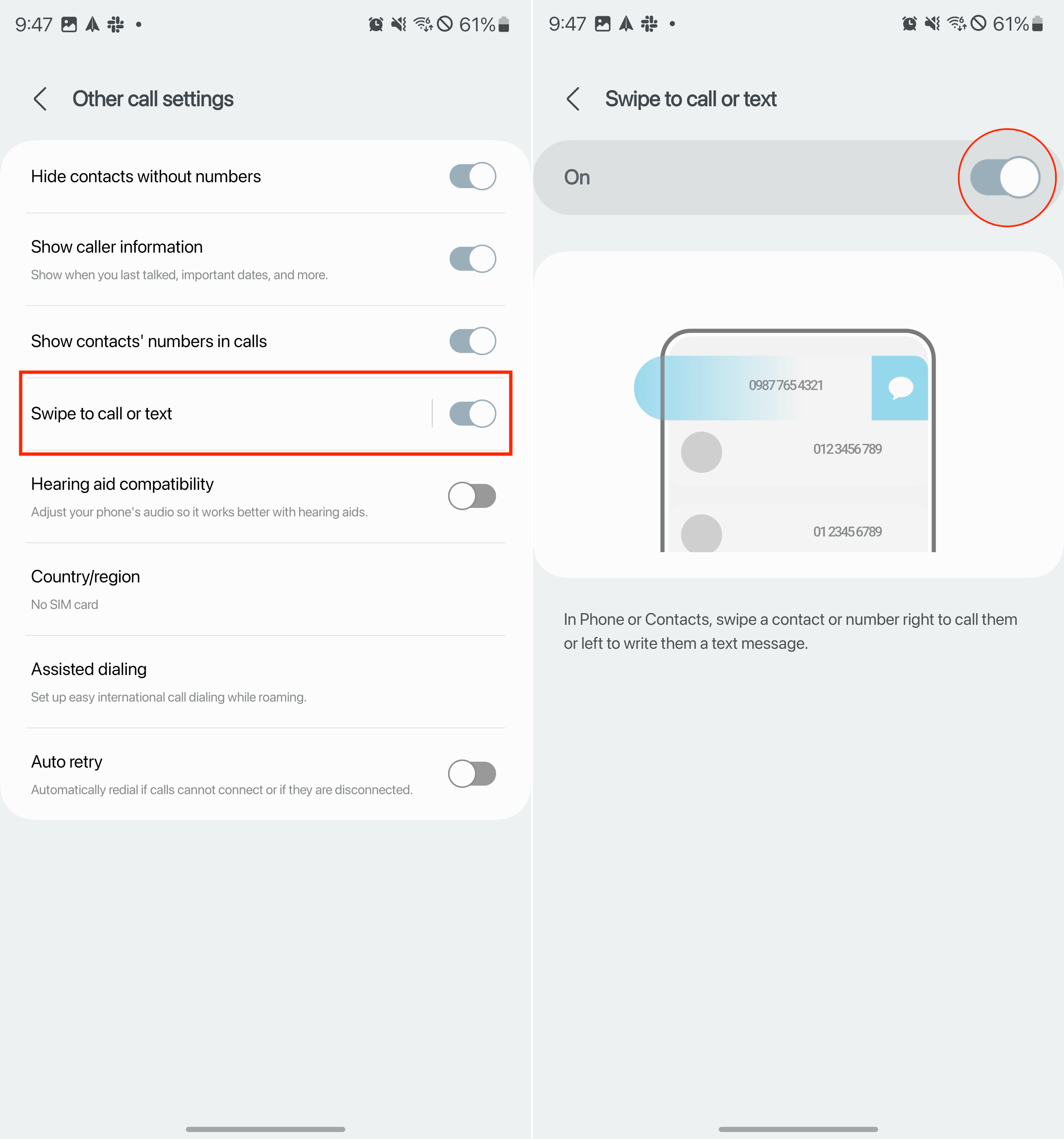
Nobeigums
Nejauša "butt-dialing" var būt gan kaunums, gan neērtība, bet ar šiem padomiem jūs varat minimizēt iespējas, ka tas notiek jūsu Android ierīcē. Pielāgojot savus iestatījumus, jūs varat nodrošināt, ka jūsu tālruņa mijiedarbības paliek apzinātas un izvairīties no jebkādiem negaidītiem zvaniem.
Atslēdziet grupas īsziņas Android 11, lai kontrolētu paziņojumus ziņu lietotnē, WhatsApp un Telegram.
Atverot sākumlapa jebkurā pārlūkā, vēlaties redzēt savas iecienītās lietas. Kad sākat lietot citu pārlūku, vēlaties to iestatīt pēc savas gaumes. Iestatiet pielāgotu sākumlapu Firefox Android ar šiem detalizētajiem soļiem un uzziniet, cik ātri un viegli tas var tikt izdarīts.
Tālruņu pasaulē, kur tehnoloģijas nepārtraukti attīstās, Samsung Galaxy Z Fold 5 izceļas ar savu unikālo salokāmo dizainu. Taču, cik futuristisks tas būtu, tas joprojām balstās uz pamata funkcijām, ko mēs visi ikdienā izmantojam, piemēram, ierīces ieslēgšanu un izslēgšanu.
Mēs esam pavadījuši nedaudz laika ar Galaxy Tab S9 Ultra, un tas ir ideāls planšetdators, ko apvienot ar jūsu Windows PC vai Galaxy S23.
Izmantojiet jautrus filtrus jūsu Zoom sanāksmēs. Pievienojiet halo vai izskatieties pēc vienradža Zoom sanāksmē ar šiem smieklīgajiem filtriem.
Vēlaties izveidot drošu OTT pieredzi bērniem mājās? Izlasiet šo ceļvedi, lai uzzinātu par Amazon Prime Video profiliem bērniem.
Lai izveidotu atkārtotus pasākumus Facebook, dodieties uz savu lapu un noklikšķiniet uz Pasākumiem. Pēc tam pievienojiet jaunu pasākumu un noklikšķiniet uz Atkārtota pasākuma pogas.
Kā konfigurēt reklāmu bloķētāja iestatījumus Brave pārlūkā Android, sekojot šiem soļiem, kurus var izpildīt mazāk nekā minūtē. Aizsargājiet sevi no uzmācīgām reklāmām, izmantojot šos reklāmu bloķētāja iestatījumus Brave pārlūkā Android.
Jūs varat atrast vairākus paplašinājumus Gmail, lai padarītu savu e-pasta pārvaldību produktīvāku. Šeit ir labākie Gmail Chrome paplašinājumi.
Ja neesi pārliecināts, kas ir ietekme, sasniegšana un iesaistīšanās Facebook, turpini lasīt, lai uzzinātu. Apskati šo vieglo skaidrojumu.








